Tworzenie formuł w Arkuszu Google jest istotną częścią, pozwalającą na efektywne wykonywanie skomplikowanych obliczeń. W tym samouczku nauczysz się, jak stworzyć swoją pierwszą formułę do obliczania zysku oraz dokonać różnych operacji matematycznych. Omówimy składnię, poprawne podejście oraz przydatne funkcje automatyzacyjne.
Najważniejsze wnioski
- Formuły zawsze zaczynają się od znaku równości.
- Możesz wykonywać różne operacje matematyczne, takie jak dodawanie, odejmowanie, mnożenie i dzielenie.
- Arkusz Google oferuje funkcję automatycznego wypełniania, ułatwiającą pracę.
- Formuły można stosować zarówno do odwołań komórkowych, jak i do predefiniowanych funkcji, takich jak suma i średnia.
Instrukcja krok po kroku
Przygotowanie miesiąca i wprowadzanie danych dot. przychodów
Najpierw musisz dodać miesiące do swojej tabeli. W twoim przykładzie masz już przygotowane dane dotyczące przychodów i kosztów w arkuszu Excel. Aby pokazać miesiące od stycznia do grudnia, kliknij w komórkę stycznia i przeciągnij mały punkt w prawym dolnym rogu komórki w dół do grudnia. Spowoduje to automatyczne wypełnienie miesięcy.
Obliczenie zysku
Teraz chcesz obliczyć zysk, który wynika z różnicy między przychodem a kosztami. Przejdź do komórki, w której chcesz przedstawić zysk za pierwszy miesiąc. Zaczynaj zawsze formułę od znaku równości „=“. Możesz wybrać przychód za styczeń (w komórce C3) i koszty za styczeń (w komórce D3). Twoja formuła będzie wyglądać następująco: =C3-D3. To obliczy zysk za styczeń.
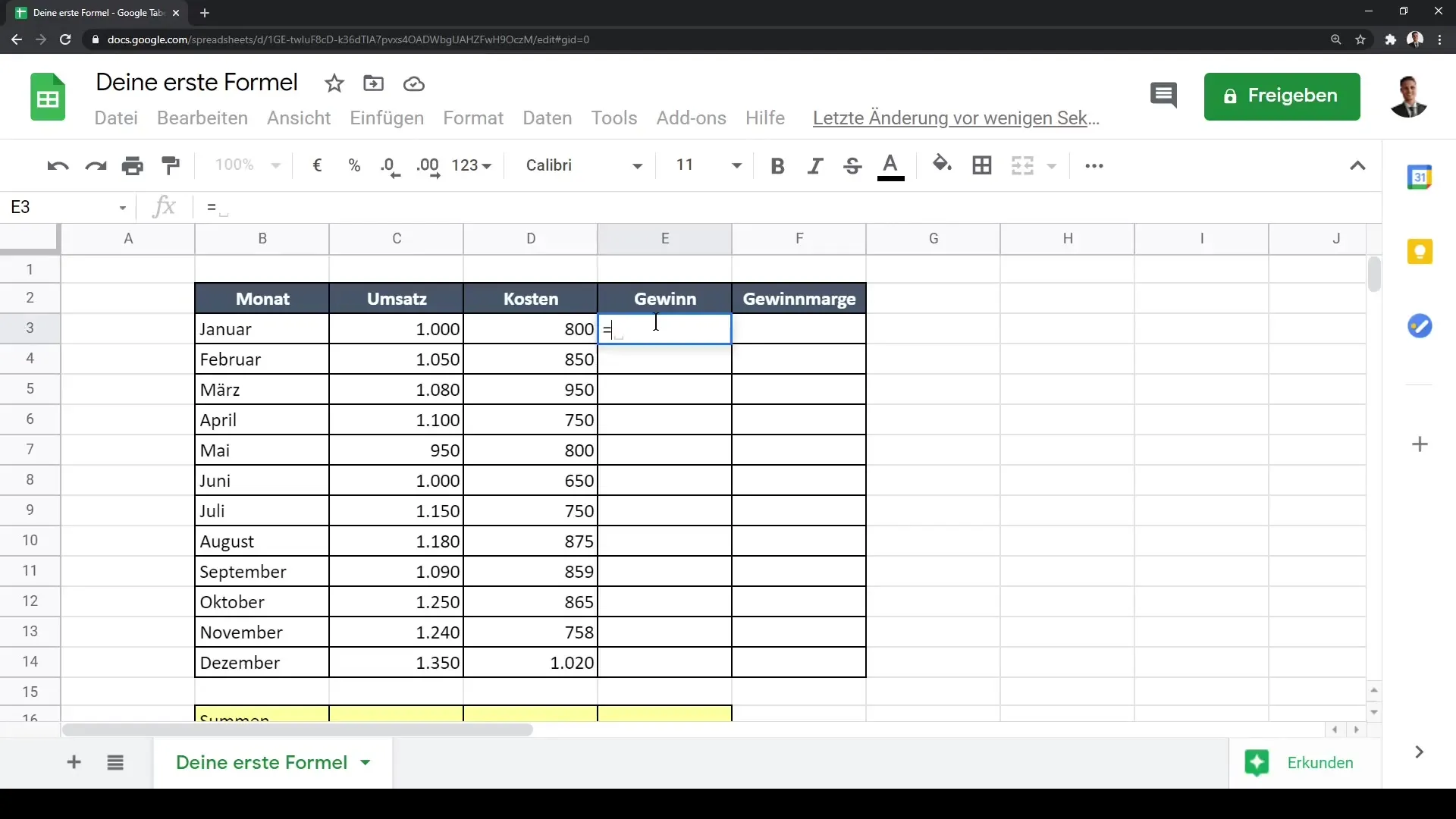
Automatyczne wypełnianie obliczeń zysku
Po wprowadzeniu formuły dla zysku w pierwszym miesiącu, możesz skorzystać z funkcji automatycznego wypełniania, aby przejąć obliczenia zysku dla pozostałych miesięcy. Ponownie kliknij na mały punkt w komórce z obliczeniami zysku i przeciągnij go w dół, aby przejąć formułę dla kolejnych miesięcy.
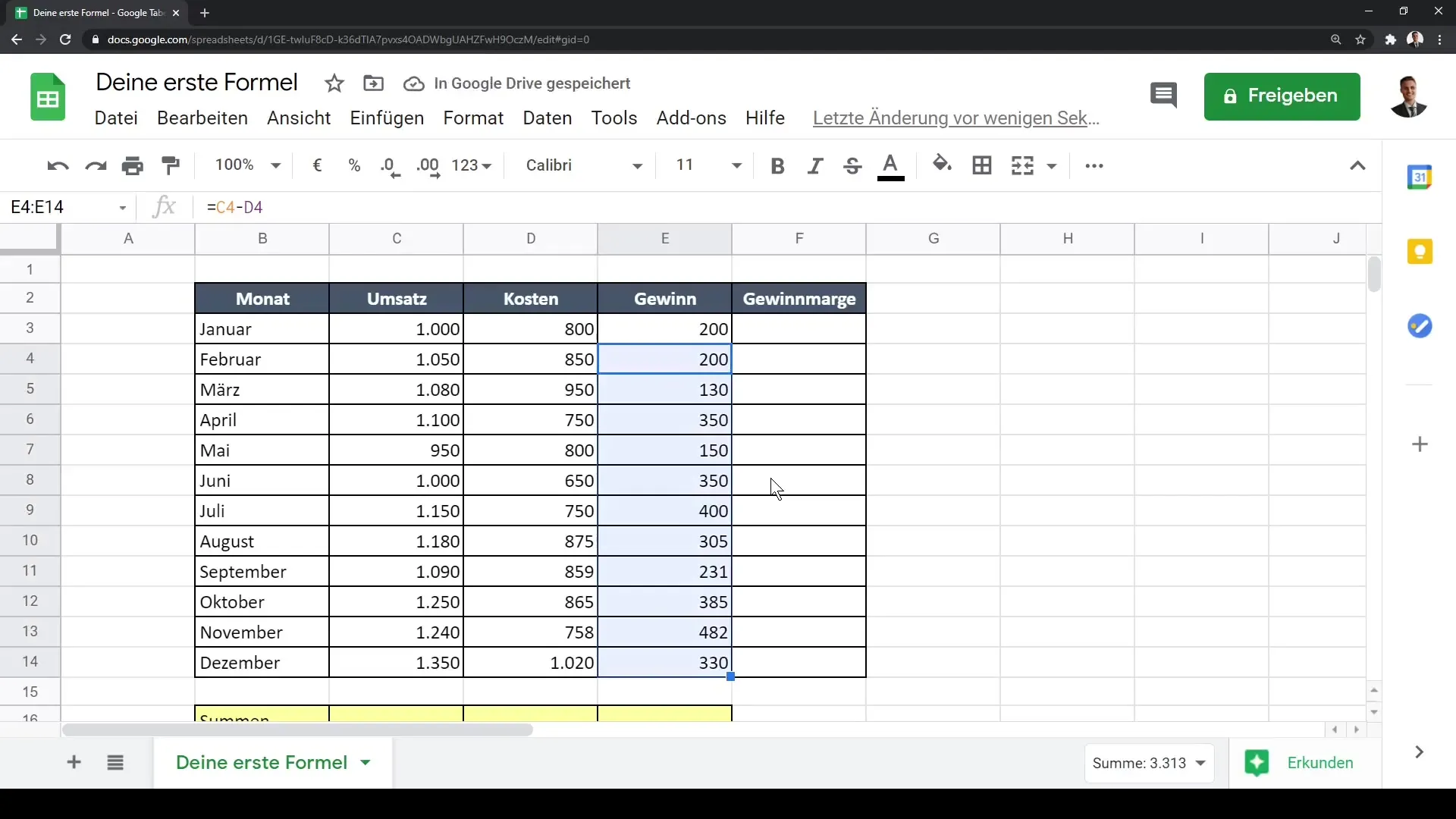
Zastosowanie obliczeń odjęcia dla każdego miesiąca
Ważne jest, aby zarówno przychód, jak i koszty w tabeli zawierały poprawne wartości dla każdego miesiąca. Arkusz Google zadba o to, aby formuła była odpowiednio dostosowana, gdy przeciągniesz komórkę w dół. Wynik będzie więc automatycznie obliczany dla wszystkich miesięcy, co oszczędza dużo czasu.
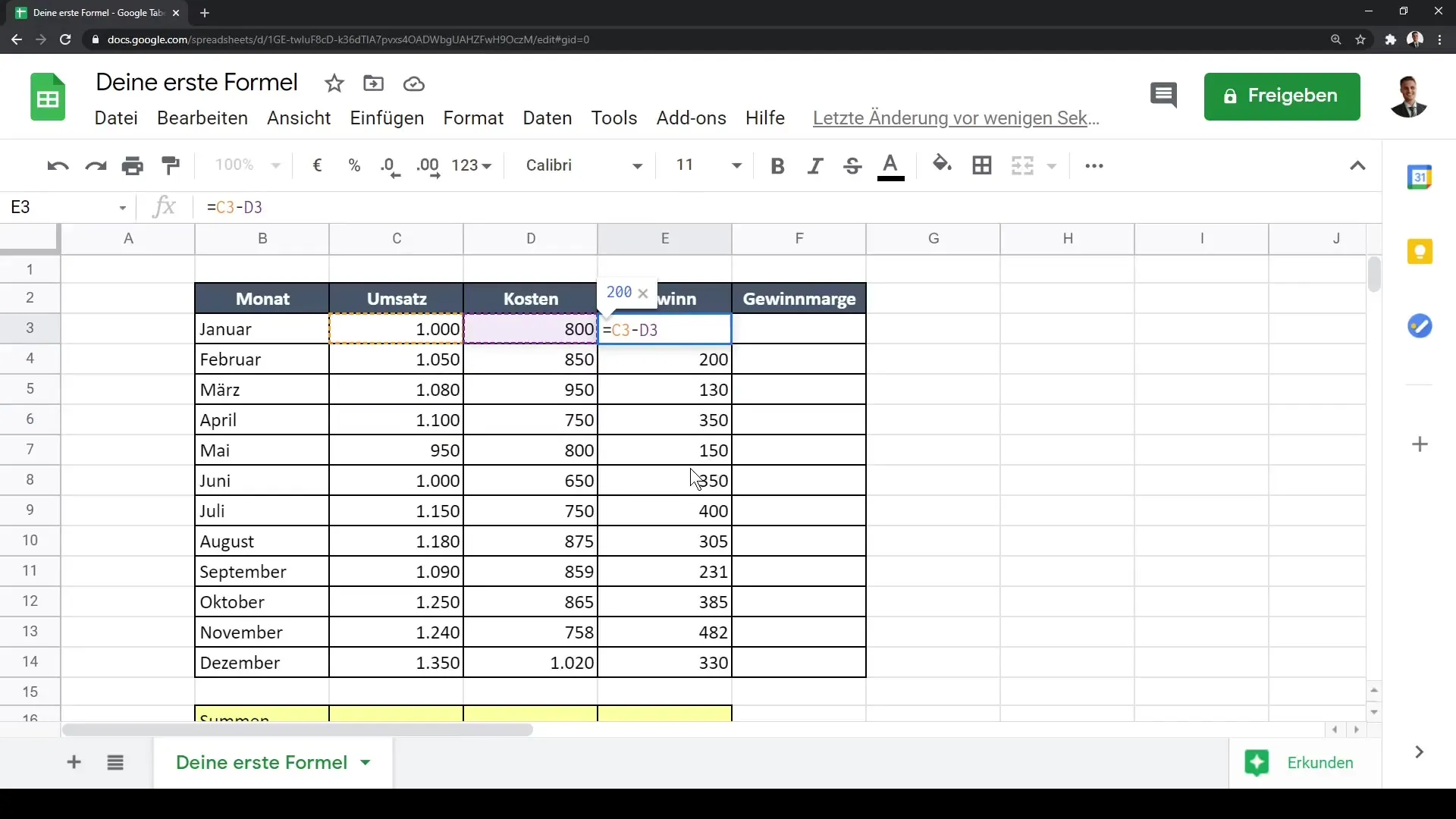
Wykonywanie innych operacji matematycznych
Oprócz odejmowania, możesz wykonywać także inne operacje matematyczne. Jeśli chcesz na przykład obliczyć marżę zysku, podziel zysk przez przychody. Twoja formuła mogłaby wyglądać tak: =C3-D3/C3, co daje zysk na jedno przedstawienie przychodu.
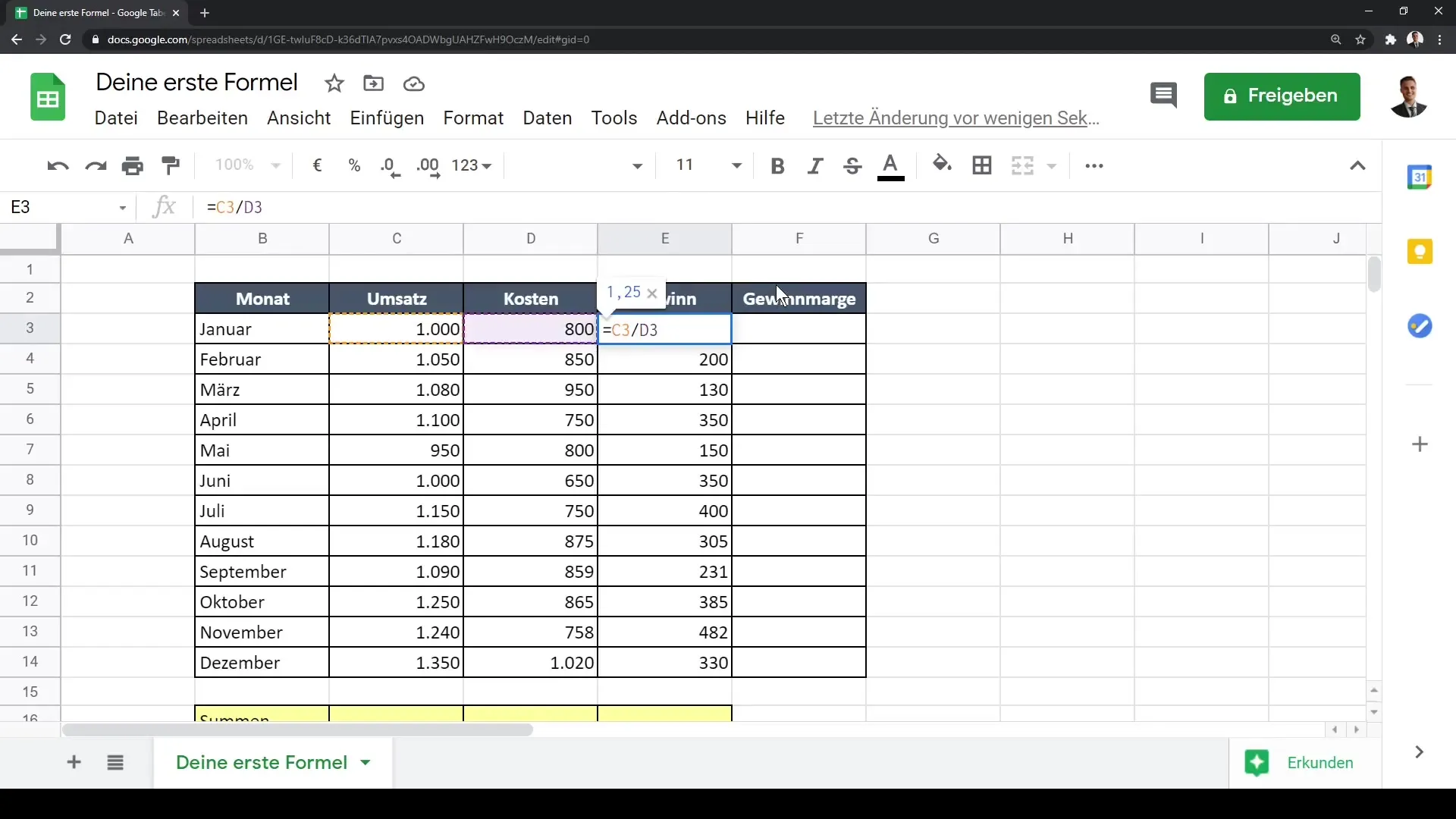
Formatowanie marż zysku jako procentów
Aby przedstawić marżę zysku jako procent, wybierz komórki z wynikami i kliknij przycisk „Formatuj jako procent” w menu. Spowoduje to nie tylko zmianę wyglądu, ale także zamieni wartość na procent.
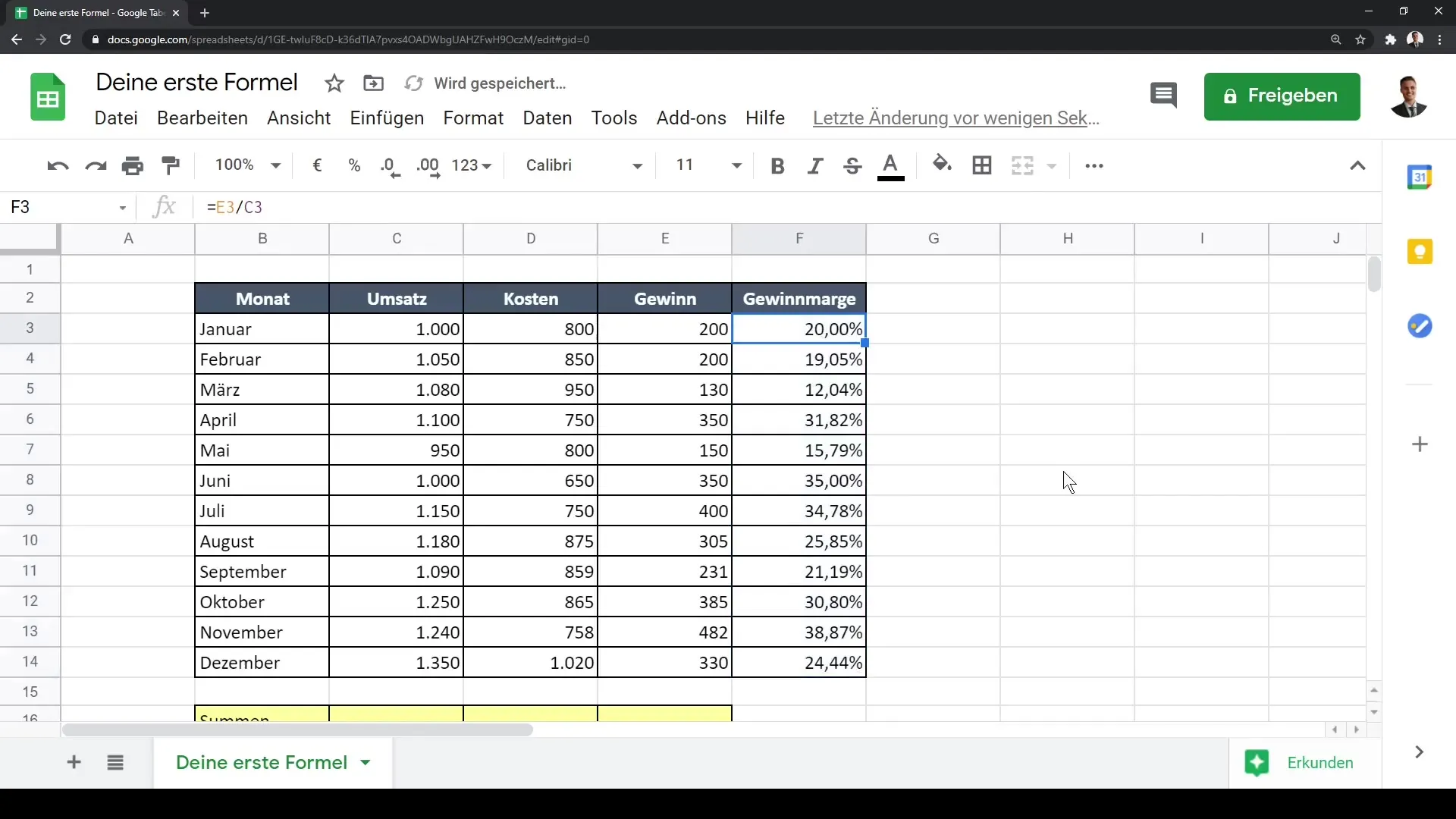
Praca z konkretnymi funkcjami
Oprócz prostych operacji matematycznych, można również używać specyficznych funkcji. Na przykład funkcję „=SUMA()” można użyć do natychmiastowego obliczenia sumy kolumny. Kliknij w komórkę poniżej kolumny przychodów i zacznij od znaku równości. Arkusz Google zasugeruje opcje. Wybierz „Suma”, a odpowiednia suma zostanie obliczona automatycznie.
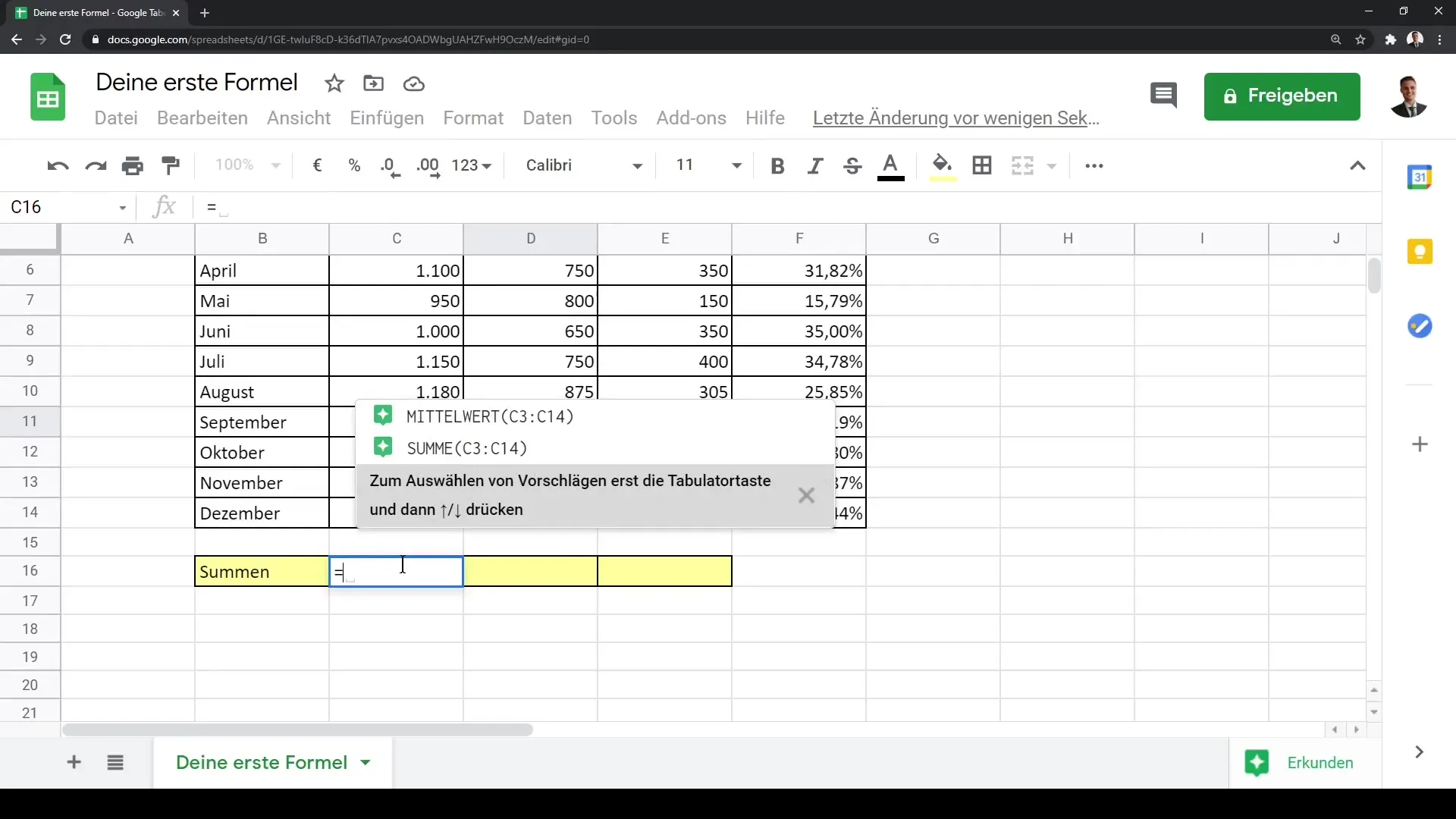
Podsumowanie
W tym samouczku nauczyłeś się, jak stworzyć podstawową formułę w Arkuszu Google do obliczania zysku z przychodów i kosztów. Dowiedziałeś się, jak wykonywać operacje matematyczne, korzystać z funkcji automatycznego wypełniania oraz stosować specyficzne funkcje, takie jak „Suma”. Dzięki tym podstawowym umiejętnościom będziesz w stanie efektywnie tworzyć swoje własne tabele i wykonywać pierwsze obliczenia.
Najczęściej zadawane pytania
Jaka jest podstawowa składnia formuły w Google Arkuszach?Podstawowa składnia zawsze zaczyna się od znaku równości "=", a następnie pożądane obliczenia.
Jak mogę automatycznie wypełnić obliczenia zysku dla miesięcy?Możesz wybrać potrzellną komórkę z formułą i przeciągnąć małą kropkę w dół.
Czy mogę wykonać także inne operacje matematyczne?Tak, możesz użyć dodawania, odejmowania, mnożenia i dzielenia w swoich formułach.
W jaki sposób formatować liczby jako procenty w Google Arkuszach?Wybierz komórki i kliknij przycisk „Formatuj jako procent” w menu.
Czy Google Arkusze automatycznie przypisują odwołania komórkowe, gdy przeciągam formułę w dół?Tak, Google Arkusze automatycznie dostosowują odwołania komórkowe, gdy przeciągasz formułę do innych komórek.


